UNCServer.exeとは何ですか?削除する必要がありますか?
何人かのWindowsユーザーから、 UNCServer.exeかどうかを尋ねる質問が寄せられています。 プロセスが常にかなりの量のシステムリソースを使用していることを発見した後、はWindowsの重要な部分です。このプロセスはWindows7、Windows 8.1、およびWindows 10で一般的に発生するため、この問題は特定のWindowsバージョンに限定されているようには見えません。
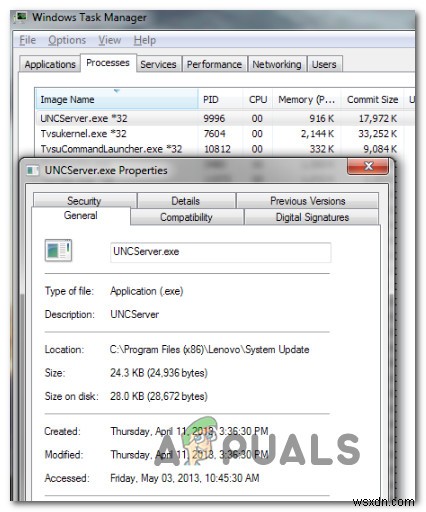
UNCServer.exeとは何ですか?
UNCserver.exe システムアップデートサーバーモジュールです。頭字語UNCは、汎用名前付け規則に由来します。 。このモジュールが本質的に行うことは、システムアップデートの実行中に別のWindowsタスクとして実行されることです。
UNCServers.exeタスクは、Lenovo System Updateが開始されるとすぐに開始されます(それに伴って終了する必要があります)。このタスクは、新しいTVSU(ThinkVantage System Update)にも関連付けられています。
これは、SU(システムアップデート)が保留中のインストールパッケージを自己更新およびダウンロードできるようにするために、インバウンドTCPおよびUDPトラフィックを開くことによって機能します。 UNCserver.exeが表示された場合 TaskManager.exe内のタスクは、モジュールがアクティブに動作していることを意味します。ただし、タスクが完了するとすぐに、uncserver.exeタスクは自動的に終了するはずです。
UNCserver.exeが常にオンになっている場合は、SUが閉じられた後にプロセスを終了することを拒否することで明らかになるバグにシステムが苦しんでいる可能性があります。
UNCServer.exeを削除する必要がありますか?
UNCserver.exeを削除する理由はほとんどありません。上記のように、このファイルはLenovo System Updateの一部であり、Lenovoによってデジタル署名されています。ただし、UNCServer.exeを装った悪意のあるファイルには、ドメインプロファイルとパブリックプロファイルの両方のすべてのTCPポートとUDPポートへのアクセスを許可するために必要なアクセス許可があります。
これらの理由から、最善の対策は、UNCServer.exeファイルが正当であり、セキュリティ上の脅威をもたらさないことを確認することです。これを行うには、Deep Malwarebytesスキャンを実行し、ファイルが実際に偽装された悪意のあるファイルではないことを確認することをお勧めします。あなたは私たちの記事に従うことができます(ここ )Malwarebytesセキュリティスキャナーを使用してセキュリティスキャンを実行する場合。
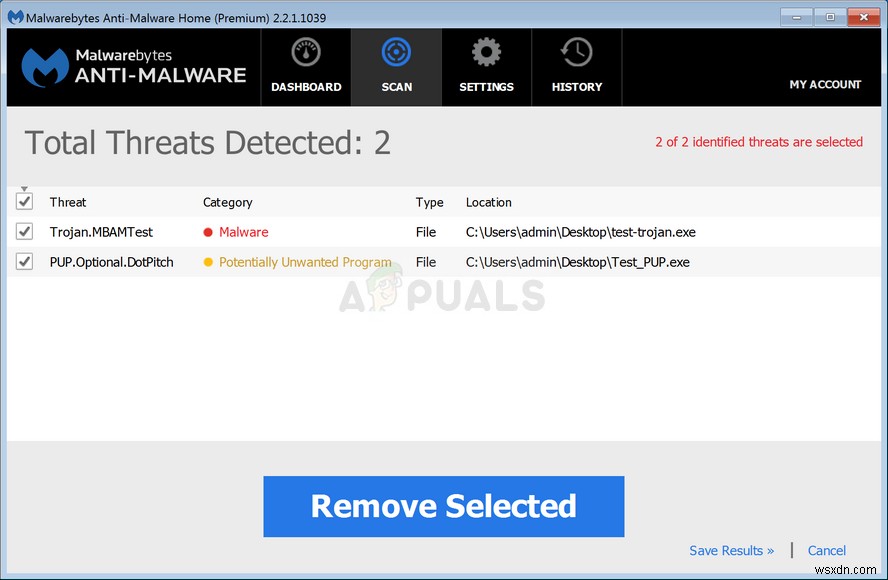
スキャンの結果、UNCServer.exeファイルが正当でLenovoに属していることが判明した場合は、システムのパフォーマンスに何らかの影響がない限り、ファイルを削除しないでください。
それでもプロセスがシステムリソースを使用できないようにする場合は、以下の次のセクションに進んでください。
UNCServer.exeを削除するには?
UNCServer.exeを防ぐことができます あなたがそうすることを選択した場合、あなたのコンピュータ上でこれまで実行されていなかったプロセス。ただし、このルートを使用すると、PCが自己更新して最新のセキュリティパッチを自動的にインストールする機能が制限される可能性があることに注意してください。
リスクを受け入れる場合は、以下の2つの方法のいずれかに従って、UNCServer.exe。を削除してください。
方法1:LenovoSystemUpdateをアンインストールする
これを行う最も簡単な方法は、Lenovoシステム更新アプリケーションをアンインストールすることです。しかし、この方法は、自己更新の手段を完全に切断するため、最も破壊的なルートでもあります。アンインストールを続行する準備ができている場合は、次のことを行う必要があります。
- Windowsキー+Rを押します 実行を開くには ダイアログボックス。次に、「appwiz.cpl」と入力します Enterを押します プログラムと機能を開くには 窓。
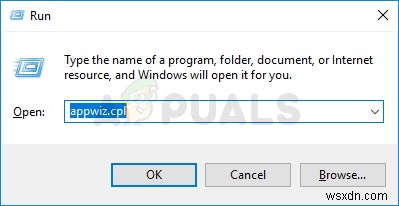
- プログラムと機能に到着したら ウィンドウで、アプリケーションのリストをスクロールして、 Lenovo System Updateを見つけます。 。表示されたら、右クリックしてアンインストールを選択します コンテキストメニューから。
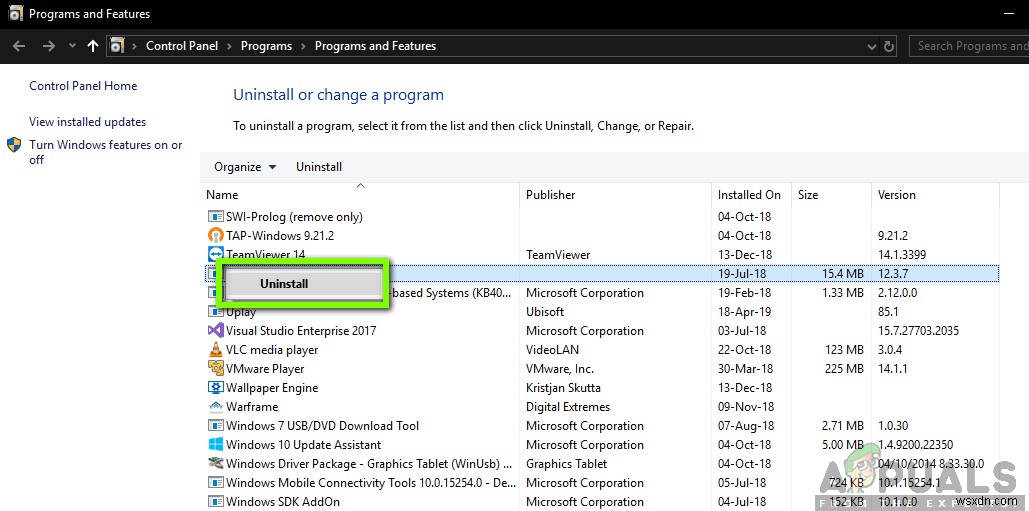
- 画面の指示に従って、アンインストールプロセスを完了します。完了したら、コンピュータを再起動します。
- 次の起動シーケンスが完了したら、タスクマネージャをチェックして、 UNCServer.exeかどうかを確認します。 まだシステムリソースを使い果たしています。プロセスのリスト内に表示されなくなります。
この方法で問題が解決しなかった場合、またはこの問題を解決するためのより破壊的でない方法を探している場合は、以下の次の方法に進んでください。
方法2:TVSUUpdateTaskを無効にする
UNCServer.exeを防ぐためのより洗練された方法 システムリソースを積極的に消費しないようにすることは、タスクマネージャでTVSUUpdateTaskタスクを無効にすることです。これを行う方法のクイックガイドは次のとおりです。
- Windowsキー+Rを押します 実行を開くには ダイアログボックス。次に、「taskschd.msc」と入力します Enterを押します タスクスケジューラユーティリティを開きます。
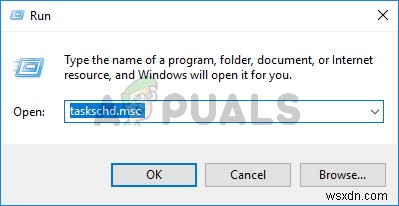
- タスクスケジューラに入ったら、右側の垂直メニューを展開します(タスクスケジューラライブラリ )そしてサブメニューからTVTを選択します。
- 次に、右側のペインメニューに移動し、TVSUUpdateTaskが見つかるまでタスクのリストを下にスクロールします。
- 表示されたら、右クリックして無効を選択します コンテキストメニューからタスクを完全に無効にします。
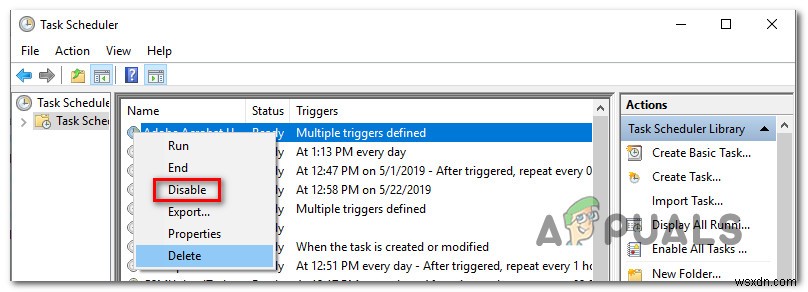
- この変更が適用されたら、コンピュータを再起動します。
- 次の起動シーケンスから開始すると、この変更により、Lenovo System Updateがスケジュールどおりに実行されなくなり、UNCServer.exeがバックグラウンドで実行されたままになります。ただし、Lenovo System Updateを手動で実行する場合は、引き続き実行できます。
-
Esu.exeとは何ですか?削除する必要がありますか?
一部のWindowsユーザーは、esu.exeファイルがかなりの数のリソースを使用していることを発見した後、質問をしてきました。 Esu Executableはアイドル状態でもリソースの安定したストリームをロックしているように見えるため、ユーザーはこのファイルがデバイスに有害なのか、それともセキュリティリスクをもたらすのか疑問に思っています。 esu.exeファイルは主にWindows10で検出されますが、Windows7やWindowsVistaでも発生することがあります。 Esu.exeとは何ですか? さまざまなツールを使用してこのファイルを調査し、さまざまなユーザーレポートを確認し
-
Backgroundtransferhost.exeとは何ですか?ブロックする必要がありますか?
一部のWindows10ユーザーは、 Backgroundtransferhost.exeというプロセスを見つけたと報告しています。 ほとんどの場合、過度に高いネットワーク帯域幅を使用します。場合によっては、影響を受けるユーザーから、RAMおよびCPUリソースもこの Backgroundtransferhost.exeによって詰まっていると報告されています。 コンピュータがアイドルモードの場合でも処理します。これは、高ブロードバンド接続のある地域では問題にならないかもしれませんが、モデルへの接続に3Gモデムの使用を余儀なくされているユーザーは、Backgroundtransferhost.ex
